تساعد التسميات التوضيحية المباشرة الجميع، بما في ذلك الأشخاص الذين يعانون من الصمم أو صعوبة السمع، على فهم الصوت بشكل أفضل من خلال توفير النسخ التلقائي.
تتوفر التسميات التوضيحية المباشرة في Windows 11 ، الإصدار 22H2 والإصدارات الأحدث. يتضمن تحديث التسميات التوضيحية المباشرة الأخير دعما للغات متعددة وتغييرات على بعض عناصر القائمة. إذا لم يكن لديك هذا التحديث بعد، فلاحظ أنه يتم إصدار ميزات Windows 11 الجديدة تدريجيا.
لمزيد من المعلومات حول الميزات الجديدة في Windows 11 ، الإصدار 22H2، وكيفية الحصول على التحديث، راجع ما الجديد في تحديثات Windows الأخيرة. هل أنت غير متأكد من إصدار Windows لديك؟ راجع: البحث عن إصدار Windows.
في هذه المقالة
تتكامل التسميات التوضيحية المباشرة مع Windows سطح المكتب، بحيث يمكنك قراءة التسميات التوضيحية أثناء العمل في تطبيقات أخرى. يمكن توفير تسميات توضيحية للصوت حتى عند قطع الاتصال بالإنترنت. يمكنك تخصيص كيفية عرض التسميات التوضيحية، ويمكنك تضمين صوت الميكروفون لتسهيل المحادثات الشخصية.
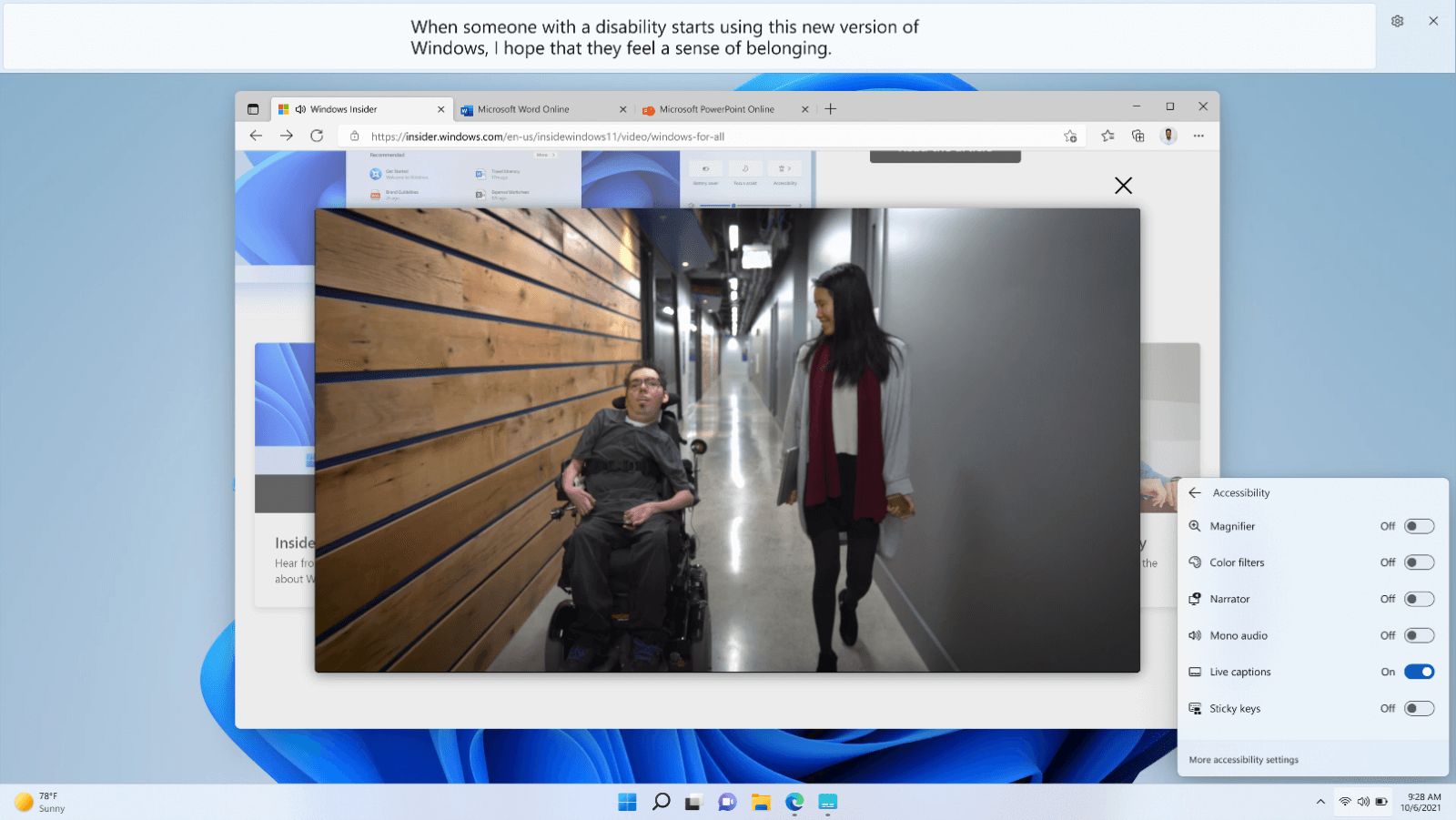
تشغيل التسميات التوضيحية المباشرة
لتشغيل التسميات التوضيحية المباشرة، قم بأحد الإجراءات التالية:
-
قم بتشغيل تبديل التسميات التوضيحية المباشرة في القائمة المنبثقة "إمكانية وصول ذوي الاحتياجات الخاصة " في الإعدادات السريعة. (لفتح إعدادات سريعة، حدد أيقونة البطارية أو الشبكة أو مستوى الصوت على شريط المهام.)
-
اضغط على مفتاح شعار Windows + Ctrl + L.
-
حدد البدء > جميع التطبيقات > إمكانية وصول ذوي الاحتياجات الخاصة > التسميات التوضيحية المباشرة.
-
انتقل إلى الإعدادات > إمكانية وصول ذوي الاحتياجات الخاصة > التسميات التوضيحية وقم بتشغيل تبديل التسميات التوضيحية المباشرة .
عند تشغيلها في المرة الأولى، ستطالبك التسميات التوضيحية المباشرة بتنزيل ملفات لغة التسميات التوضيحية المباشرة لاستخدامها من خلال التعرف على الكلام على الجهاز. إذا لم تكن لغتك متوفرة، يمكنك استخدام لغة أخرى أثناء الإعداد.
تخصيص كيفية عرض التسميات التوضيحية
لاختيار مكان عرض التسميات التوضيحية على سطح المكتب:
-
حدد الزر Settings في نافذة التسميات التوضيحية المباشرة.
-
حدد الموضع.
-
اختر إما شاشة أعلى أو شاشة أسفل أو متراكبة على الشاشة.
-
عند اختيار الشاشة أعلاه أو الشاشة السفلية، ستظهر نافذة التسميات التوضيحية على أنها مثبتة على حواف الشاشة العلوية أو السفلية في مساحة محجوزة على سطح المكتب، ولن يتم حظر التطبيقات الأخرى بواسطة نافذة التسميات التوضيحية. عند إرساءها في الأعلى، قد تجد أن التسميات التوضيحية المباشرة تعمل بشكل جيد أثناء مشاركة الفيديو في اجتماع أو محادثة ظاهرية، بينما في حالات أخرى، مثل عرض مقاطع الفيديو، قد يعمل الإرساء إلى الأسفل بشكل أفضل.
-
عند اختيار عائم على الشاشة، ستظهر التسميات التوضيحية المباشرة في نافذة تراكب يمكنك تغيير موضعها حسب الحاجة لتجنب التعتيم على التطبيقات الأخرى المستخدمة.
-
لإظهار المزيد من أسطر النص في نافذة التسميات التوضيحية، قم بزيادة حجم النافذة باستخدام الماوس أو اللمس أو لوحة المفاتيح.
تسهيل قراءة التسميات التوضيحية
-
حدد الزر Settings في نافذة التسميات التوضيحية المباشرة.
-
حدد تفضيلات.
-
حدد نمط التسمية التوضيحية. يتم فتح إعدادات إمكانية وصول ذوي الاحتياجات الخاصة للتسميات التوضيحية.
-
ضمن نمط التسمية التوضيحية، قم بأحد الإجراءات التالية:
-
حدد نمطا مضمنا من القائمة المنسدلة. استخدم النمط المضمن الافتراضي لعرض التسميات التوضيحية بالألوان المناسبة لإعداد الوضع الداكن أو الفاتح لجهازك في الإعدادات > التخصيص > الألوان > اختيار الوضع الخاص بك.
-
حدد الزر تحرير لإنشاء نمط مخصص يناسبك بشكل أفضل.
-
استخدام الميكروفون
للتسمية التوضيحية للكلام الخاص بك:
-
حدد الزر Settings في نافذة التسميات التوضيحية المباشرة.
-
حدد تفضيلات وقم بتشغيل الخيار تضمين صوت الميكروفون .
سيتم وضع أي صوت تم التقاطه بواسطة الميكروفون كتعليق توضيحي، شريطة ألا يتم وضع أي صوت آخر على جهازك في قائمة توضيحية. على سبيل المثال، إذا كنت تستخدم تسميات توضيحية مباشرة للتسمية التوضيحية لاجتماع عبر الإنترنت مع شخص آخر، إذا تكلمتما معا، فسترى فقط التسميات التوضيحية للشخص الآخر أثناء تحدث الشخص الآخر.
ملاحظة: عند تشغيل التسميات التوضيحية المباشرة بعد ذلك، سيتم إيقاف تشغيل هذا الخيار.
للتحقق من تكوين ميكروفون جهازك، راجع الإعدادات > النظام > الصوت ومراجعة خيارات الإدخال .
إضافة لغات أخرى واستخدامها
لإضافة لغات أخرى:
-
حدد الزر Settings في نافذة التسميات التوضيحية المباشرة.
-
حدد لغة التسمية التوضيحية.
-
حدد إضافة لغة. يتم فتح نافذة إعدادات منطقة & اللغة .
-
في إعدادات المنطقة & اللغة ، انتقل إلى اللغات المفضلة، ثم حدد إضافة لغة.
-
في اختيار لغة لتثبيت لغة أو استعراضها أو البحث عن لغة تدعم التعرف على الكلام، ثم حدد التالي.
-
في تثبيت ميزات اللغة، حدد الميزات التي تريد استخدامها، مع التأكد من تحديد التعرف على الكلام المحسن ، ثم حدد تثبيت.
عند اكتمال تثبيت ميزة التعرف على الكلام المحسنة للغة التي حددتها، تظهر اللغة في قائمة لغة التسميات التوضيحية المباشرة.
لاستخدام لغات أخرى:
-
حدد الزر Settings في نافذة التسميات التوضيحية المباشرة.
-
حدد لغة التسمية التوضيحية.
-
حدد اللغة التي تريد استخدامها.
عند تحديد اللغة الجديدة، ستعرض التسميات التوضيحية المباشرة أنها جاهزة للتسمية التوضيحية باللغة الجديدة.
الحصول على أقصى استفادة من التسميات التوضيحية المباشرة
-
لإخفاء الألفاظ النابية، انتقل إلى قائمة الإعدادات ، وحدد تفضيلات، ثم قم بتشغيل الخيار تصفية الألفاظ النابية .
-
لتحسين دقة التسمية التوضيحية عند استخدام الميكروفون، تأكد من تقليل ضوضاء الخلفية في بيئتك والتحدث مباشرة في الميكروفون.
-
لضمان الحد الأدنى من التأخير في التسميات التوضيحية أو إذا لاحظت أن التسميات التوضيحية لا تظهر، فحاول إغلاق التطبيقات غير المستخدمة لتحقيق أقصى قدر من الأداء.
-
قد تؤثر التطبيقات كثيفة الموارد (على سبيل المثال، التطبيقات التي تشارك الفيديو) على السلوك في الوقت الحقيقي للتسميات التوضيحية المباشرة، ما يؤدي إلى تأخير في التسميات التوضيحية، أو حتى التسميات التوضيحية التي تم إسقاطها. إذا حدث ذلك، ففكر في الحد من بعض وظائف التطبيق مع الاعتماد على التسميات التوضيحية المباشرة (على سبيل المثال، إيقاف تشغيل أي تأثيرات خلفية أو تأثيرات خاصة أخرى مطبقة على الفيديو المشترك).
-
الأسئلة المتداولة
تدعم التسميات التوضيحية المباشرة التعرف على الكلام في:
-
الصينية (المبسطة، الصين)
-
الصينية (التقليدية، هونغ كونغ SAR)
-
الصينية (التقليدية، تايوان)
-
الدانمركية
-
الإنجليزية (أستراليا)
-
الإنجليزية (كندا)
-
الإنجليزية (الهند)
-
الإنجليزية (أيرلندا)
-
الإنجليزية (نيوزيلندا)
-
الإنجليزية (المملكة المتحدة)
-
الإنجليزية (الولايات المتحدة)
-
الفرنسية (كندا)
-
الفرنسية (فرنسا)
-
الألمانية (ألمانيا)
-
الإيطالية (إيطاليا)
-
اليابانية
-
الكورية
-
البرتغالية (البرازيل)
-
البرتغالية (البرتغال)
-
الأسبانية (المكسيك)
-
الأسبانية (أسبانيا)
سيتم توضيح الكلام الذي تم اكتشافه في الصوت فقط. لن يتم الكشف عن الأحداث المسموعة مثل التصفيق أو الموسيقى. لن يتم الكشف عن كلمات الأغاني في الموسيقى بشكل موثوق.
تحدث جميع معالجة الصوت وإنشاء التسميات التوضيحية من البيانات الصوتية المكتشفة على الجهاز. لا يغادر الصوت والبيانات الصوتية والتسميات التوضيحية جهازك أبدا ولا تتم مشاركتها على السحابة أو مع Microsoft. لمزيد من المعلومات، راجع بيان خصوصية Microsoft.
تهتم التسميات التوضيحية المباشرة بجهاز إخراج الصوت الافتراضي الذي تم تكوينه في الإعدادات > النظام > الصوت. قد تحتاج إلى تغيير جهازك الافتراضي ليتم التقاط الصوت بواسطة التسميات التوضيحية المباشرة.
يتم دائما إيقاف تشغيل الميكروفون بشكل افتراضي عند بدء تشغيل التسميات التوضيحية المباشرة، بحيث يتم وضع التسمية التوضيحية فقط على الصوت الذي تنوي استخدامه.
انتقل إلى الإعدادات > أمان & الأمان > الميكروفون > السماح للتطبيقات بالوصول إلى الميكروفون > السماح لتطبيقات سطح المكتب بالوصول إلى الميكروفون.
سيتم إعطاء الأولوية للصوت الصوتي عبر صوت الميكروفون. على سبيل المثال، إذا كنت في اجتماع ظاهري حيث يتحدث مشارك في الاجتماع عن بعد وتحدثت فوق بعضها البعض، فسيتم عرض التسميات التوضيحية للمشارك في الاجتماع عن بعد بدلا من التسميات التوضيحية.
انتقل إلى الإعدادات > التطبيقات > التطبيقات المثبتة، ثم ابحث عن حزمة الكلام. يمكنك الحصول على قائمة بجميع ملفات اللغة المثبتة. حدد إلغاء التثبيت من القائمة لملف اللغة الذي تريد إلغاء تثبيته.
موضوعات ذات صلة
استكشاف أخطاء التسميات التوضيحية المباشرة أو مشكلات إعداد الوصول الصوتي وإصلاحها











